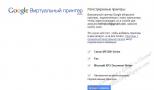Как работает режим Не беспокоить на iPhone. Свайпом верх от нижнего края экрана устройства открыть пункт управления наиболее востребованными его функциями
Режим «Не беспокоить» появился еще в iOS 6, однако, весь свой потенциал функция раскрыла только с появлением Центра уведомлений, который встроили в систему в iOS 7. Благодаря режиму «Не беспокоить» пользователь может оставаться в курсе своих последних событий на заблокированном экране смартфона, не отвлекая понапрасну окружающих. О том как включить данный режим и как его настроить пойдет разговор в этой статье.
Как активировать режим «Не беспокоить»?
Шаг 1. Проведите сверху вниз от самого низа экрана вашего iPhone или iPad для того чтобы вызывать Центр управления
 Шаг 2. Нажмите на иконку с изображением месяца для дого чтобы включить режим «Не беспокоить
»
Шаг 2. Нажмите на иконку с изображением месяца для дого чтобы включить режим «Не беспокоить
»
Готово. Вот так просто включается режим «Не беспокоить». Вы можете проверить его, позвонив самому себе со второго смартфона или, например, отослав электронное письмо. Не забывайте выключать данный режим, иначе многие ваши уведомления окажутся пропущенными.
Как настроить режим «Не беспокоить»?
Настроек у режима «Не беспокоить» целое множество. Во-первых, вы можете установить определенное время в которое режим «Не беспокоить» будет активироваться автоматически. Это очень удобно, особенно если вы не фанат ночных звонков или спам-сообщений, которые частенько приходят ночью. Для того чтобы обозначить время когда режим «Не беспокоить» будет включаться автоматически активируйте пункт Запланировано и укажите необходимое время.
 Естественно в Apple подумали и о действительно важных звонках – их нельзя пропускать ни днем ни ночью. Поэтому здесь же, в настройках, вы можете определить перечень контактов, которые будут несмотря на активированные режим «Не беспокоить» дозваниваться вам как ни в чем не бывало. Для этого вам необходимо перейти в меню Допуск вызовов и указать группу контактов, например, тех, кто добавлен в Избранное
.
Естественно в Apple подумали и о действительно важных звонках – их нельзя пропускать ни днем ни ночью. Поэтому здесь же, в настройках, вы можете определить перечень контактов, которые будут несмотря на активированные режим «Не беспокоить» дозваниваться вам как ни в чем не бывало. Для этого вам необходимо перейти в меню Допуск вызовов и указать группу контактов, например, тех, кто добавлен в Избранное
.
Все указанные настройки меняются в меню Настройки -> Не беспокоить .
- Как правильно купить или продать б/у Айфон
- Как отвязать iPhone или iPad от Apple ID
- Забыл пароль ограничений iPhone
Поставьте 5 звезд внизу статьи, если нравится эта тема. Подписывайтесь на нас ВКонтакте , Instagram , Facebook , Twitter , Viber , Дзен .
Поставьте оценку:
В iOS предусмотрены два способа, позволяющие сделать так, чтобы iPhone не трезвонил в неподходящих ситуациях. К примеру, можно включить бесшумный режим (при помощи переключателя, размещенного сбоку) или настроить программную функцию «Не беспокоить». Оба способа отключают звук, однако между ними есть существенные различия, о которых известно далеко не всем.
Бесшумный режим на iPhone
Самый простой способ выключить звук в iPhone – воспользоваться переключателем, находящимся над кнопками регулировки громкости на левой боковой части корпуса. Наверняка многие уже инстинктивно тянутся к переключателю, зайдя в кинотеатр, школу, церковь и т.д., даже не отдавая себе в этом отчет.

Вышеописанный способ отключает звук звонка, сообщений, уведомлений и даже игр, однако при входящем звонке iPhone все равно будет вибрировать, а при получении SMS будет загораться экран. Отключить вибрацию можно, зайдя в «Настройки» → «Звуки, тактильные сигналы» и передвинув влево переключатель напротив «Вибрация в бесшумном режиме».

Несмотря на то, что вибрация будет отключена, экран все равно будет загораться при входящем сообщении.
Режим «Не беспокоить»
При активированном режиме «Не беспокоить» iPhone будет оставаться беззвучным, а экран – выключенным при входящих звонках и сообщениях. Тем не менее, вы можете настроить исключения, чтобы не пропустить важный звонок.

ПО ТЕМЕ : Что происходит со звонками и SMS, когда вы в режиме «Не беспокоить» на iPhone или iPad.
Включить режим «Не беспокоить» можно двумя способами. Самый простой из них: провести пальцем по экрану снизу-вверх, вызвав «Пункт управления», и нажать на значок в виде полумесяца.

Значок полумесяца в строке состояния (статус-баре) будет свидетельствовать о включенном режиме «Не беспокоить»:

Также можно зайти в «Настройки» → «Не беспокоить» и передвинуть переключатель напротив «Не беспокоить».

Вы можете выбрать определенное время, когда нужно, чтобы iPhone (iPad) отправлялся в бесшумный режим (например, ночью с 23.00 до 6.00). Кроме того, настройки позволяют выбрать контакты, звонки от которых можно принимать даже при активированном режиме «Не беспокоить». Функция «Допуск вызовов» позволяет разрешить вызовы от всех, никого, избранных пользователей или определенных групп контактов.
Опция «Повторные вызовы» позволяет получать повторные звонки от особо настойчивых, если они были совершены в течение трех минут после первого. Режим «Тишина» позволяет отключать звуковые сигналы в любых случаях или когда iPhone заблокирован.
О том, как правильно настроить режим «Не беспокоить» на iPhone, iPad и Mac мы рассказывали подробно в этом материале.
В каких случаях рекомендуется использовать бесшумный режим или режим «Не беспокоить»
Главным различием между двумя вышеописанными режимами является светящийся экран при получении сообщений и уведомлений, если активирован бесшумный режим. Если вы привыкли носить iPhone в кармане или сумке, то нет ничего проще, чем отключить звук, одним движением руки передвинув переключатель. Однако имейте в виду, что вибрация может быть не менее раздражающей и привлекающей внимание, чем рингтон.
Если вы всегда держите устройство в руке, на коленях или на столе, то лучше всего воспользоваться режимом «Не беспокоить», чтобы светящийся экран не бросался в глаза и не вызывал ненужного внимания.
По материалам yablyk
Don’t Disturb Mode можно использовать абсолютно для всех собеседников, а можно ставить фильтрацию входящих звонков для некоторых людей. Как включить режим «Не беспокоить» для определенных контактов, не закрывая возможность дозвониться другим?
Фильтрация вызовов
Включенный функция очень полезна в ситуациях, когда необходимо фильтровать входящие звонки только от некоторых абонентов. Сохранив доступ группе друзей, родственников или коллег.
Don’t Disturb Mode исключает нежелательные и назойливые уведомления в период деловых встреч или важных мероприятий, когда атакуют звонками. Также он помогает нормализовать сон. Система автоматически переводит телефон в режим «Не беспокоить» в нужное время, которое установил сам хозяин телефона.
Вы можете разрешить дозваниваться только тем собеседникам, которых хотите услышать, а получать смс и уведомления от всех остальных. Как же настроить данный параметр?
Как включить режим «Не беспокоить» для определенных контактов
Как на время исключить возможность дозваниваться до вас некоторым абонентам? Для этого необходимо выполнить несколько шагов:


После включения вы не будете получать уведомления о смс от этого человека. Для отключения запрета необходимо просто вернуть тумблер в прошлое положение.
Выше описан полезный и интересный метод, который позволит фильтровать звонки не от всех людей, а от определенных назойливых личностей, с кем вы не имеете желания общаться в данным момент.
«Не беспокоить» — это очень интересная функция операционной системы iOS 7, позволяющая заглушать любые уведомления, поступающие на устройство, включая вызовы (ознакомиться с инструкцией по настройке черного списка вызовов можно по ). Ее включение/выключение на iPhone и iPad может быть автоматическим по времени или ручным, если устройство тревожат в какой-то определенный неподходящий момент. Режим полной тишины довольно-таки гибок и прост в настройке, тем не менее, у многих пользователей возникают вопросы по его эффективному применению.
Так как же использовать функцию «Не беспокоить» на iOS 7 на iPhone и iPad?
Как включить/выключить режим «Не беспокоить» на iOS 7?
1. Свайпом верх от нижнего края экрана устройства открыть пункт управления наиболее востребованными его функциями:
2. Тапом по иконке с изображением полумесяца включить/выключить режим тишины:

Как настроить режим «Не беспокоить» на iOS 7?
1. Зайти в приложение «Настройки» операционной системы iOS 7:

2. Перейти в меню «Не беспокоить»:


В данном разделе настроек находятся следующие возможности:
Вручную — ручное включение/выключение режима;
Запланировано — временной промежуток, в который режим тишины будет включаться автоматически;
Допуск вызовов — данное меню позволит определиться с теми вызовами, которые смогут или не смогут дозвониться пользователю, у которого включен режим «Не беспокоить» — удобнее всего использовать настройку «От избранных», однако для этого необходимо будет добавить самые важные контакты в одноименное меню приложения «Телефон»;
Повторные вызовы — возможность заблокированных в меню «Допуск вызовов» номеров дозвониться пользователю с помощью повторного звонка;
Тишина — возможность работоспособности режима лишь в том случае, когда iPhone или iPad заблокированы, или на постоянной основе.
Таким образом, правильно под себя настроенный режим «Не беспокоить» поможет пользователю не только избежать нежелательных вызовов в определенное время суток (например, в ночное), но и временно заблокировать любые оповещения на деловой встрече или любом подобном мероприятии.
Всем привет, уважаемые читатели и обладатели классных Apple гаджетов, таких как iPhone или iPad. В сегодняшнем, относительно небольшом материале, я расскажу вам, что такое режим не беспокоить, для чего он нужен и как правильно произвести его настройку.
Режим не беспокоить – режим, активируемый на вашем мобильном Андроид устройстве при котором все звуковые сигналы, например сигналы уведомлений, звонков, а также СМС сообщений, на вашем iPhone деактивируются. Очень удобно пользоваться данным режимом есть вы хотите отдохнуть в тишине или, просто, находитесь в месте где посторонние звуки нежелательны.
Помимо активации данного режима, вы можете настроить расписание его активации и деактивации. Например, настроить режим не беспокоить на ночное время суток.
Активация режима
Активировать данные режим очень просто, достаточно следовать указаниям ниже:
Вы также можете произвести некоторые настройки, которые сделают работу в режиме не беспокоить комфортнее и эффективнее .
Настройка

Ниже я приведу вам краткое описание каждой из предложенных настроит данного режима:
- Запланировано. С помощью данной настройки вы можете указать время активации режима не беспокоить и его деактивации. Например, включить режим в 22.00 и выключить режим в 08.00. Очень удобная настройка, чтобы каждый раз вручную не включать данный режим;
- Допуск вызовов. Еще одна важная настройка. С помощью нее вы можете указать абонентов, на которых режим не беспокоить распространяться не будет. Т.е. при их вызове сигнал звонка будет срабатывать в штатном режиме. К примеру, у меня здесь стоит мама и родственники. Мало ли что у них может случиться;
- Повторные вызовы. Если человек пытается настойчиво вам дозвониться, то при его втором звонке сработает сигнал в штатном режиме. В принципе, полезность данной функции весьма сомнительна, некоторые люди могут звонить и по сто раз, был у меня такой случай;
- Тишина. Здесь есть возможность выбрать один из двух вариантов: тишина – пи выборе данного пункта режим будет работать даже при разблокированном iPhone, пока iPhone заблокирован – режим не беспокоить будет работать только когда ваш iPhone находится в режиме блокировки.
Как вы поняли, на этом у меня все, если остались замечания, дополнения или, какие либо, вопросы, то можете оставить их в комментариях к этой записи. До встречи в следующих полезных статьях.